Configuración inicial del kit de iluminación Tulip
A continuación te explicamos cómo instalar tu kit de luces y configurar las tiras de LED.
El kit de luces Tulip es una forma útil de dirigir la atención a un elemento o área específica con una aplicación Tulip.
Este artículo te guiará a través de la configuración inicial del kit de luces. Para obtener más información sobre cómo utilizar el kit de luces en tus aplicaciones Tulip, te recomendamos que eches un vistazo a "Cómo utilizar el kit de luces Tulip".
La caja del Light Kit contiene:
- Light Kit
- 2 tiras de luz
- Adaptador de corriente
- Cable mini USB
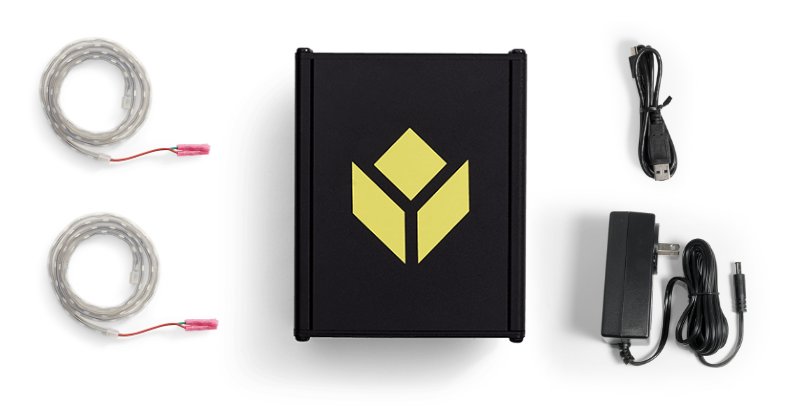
Configuración del Light Kit
1- Enchufa el adaptador de CA al Light Kit y conéctalo a la corriente.

2- Conecta el extremo mini USB del cable USB al Light Kit.

3- Conecta el Light Kit a cualquier puerto USB de tu gateway.

4- Conecta las tiras de luz al CANAL 1 y al CANAL 2 del Light Kit.

Ahora puedes probar el Light Kit. Ejecuta la aplicación Light Kit Unit Test en tu reproductor y:
- Selecciona la opción Light Kit
- Introduce un número de contenedor para encenderlo
- Confirma que hay una respuesta en la tira de luces.
¿Tienes problemas? Ponte en contacto con nosotros en el chat en vivo en la parte inferior derecha de la pantalla.
Cómo cambiar el tamaño del contenedor en las tiras de luz
Tendrá que conectarse al dispositivo Edge para ajustar la configuración de la bandeja del kit de luz. Para ello
1- Conecta tu ordenador a la red Wi-Fi local del dispositivo Edge.
Ejemplo:

Nota: El dongle Wi-Fi DEBE insertarse en un puerto USB para transmitir la red Wi-Fi local en la IO Gateway.
- El nombre de la red Wi-Fi será el número de serie de la puerta de enlace
- La contraseña será la misma que estableció durante la configuración inicial de la pasarela.
¿Ha olvidado la contraseña? Siga las instrucciones para reiniciar su pasarela
2- Haz clic en "Configurar Kit de Iluminación" .
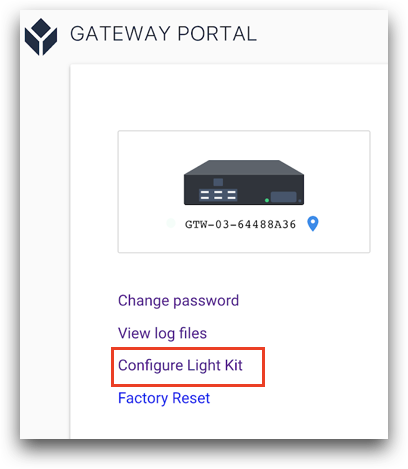
3- Configure cada tira LED conectada a un canal de salida de su Light Kit utilizando la interfaz interactiva que se muestra a continuación.
Puedes añadir varios "bins" digitales a cada tira y arrastrar su tamaño para que coincida con el tamaño y la ubicación de los bins físicos utilizados con el Light Kit. Se recomienda montar la tira de luces en los contenedores antes de la configuración.
Nota: el número asociado a cada contenedor es el número de contenedor y es la forma en que se hará referencia a ellos más adelante en triggers cuando se construyan aplicaciones.
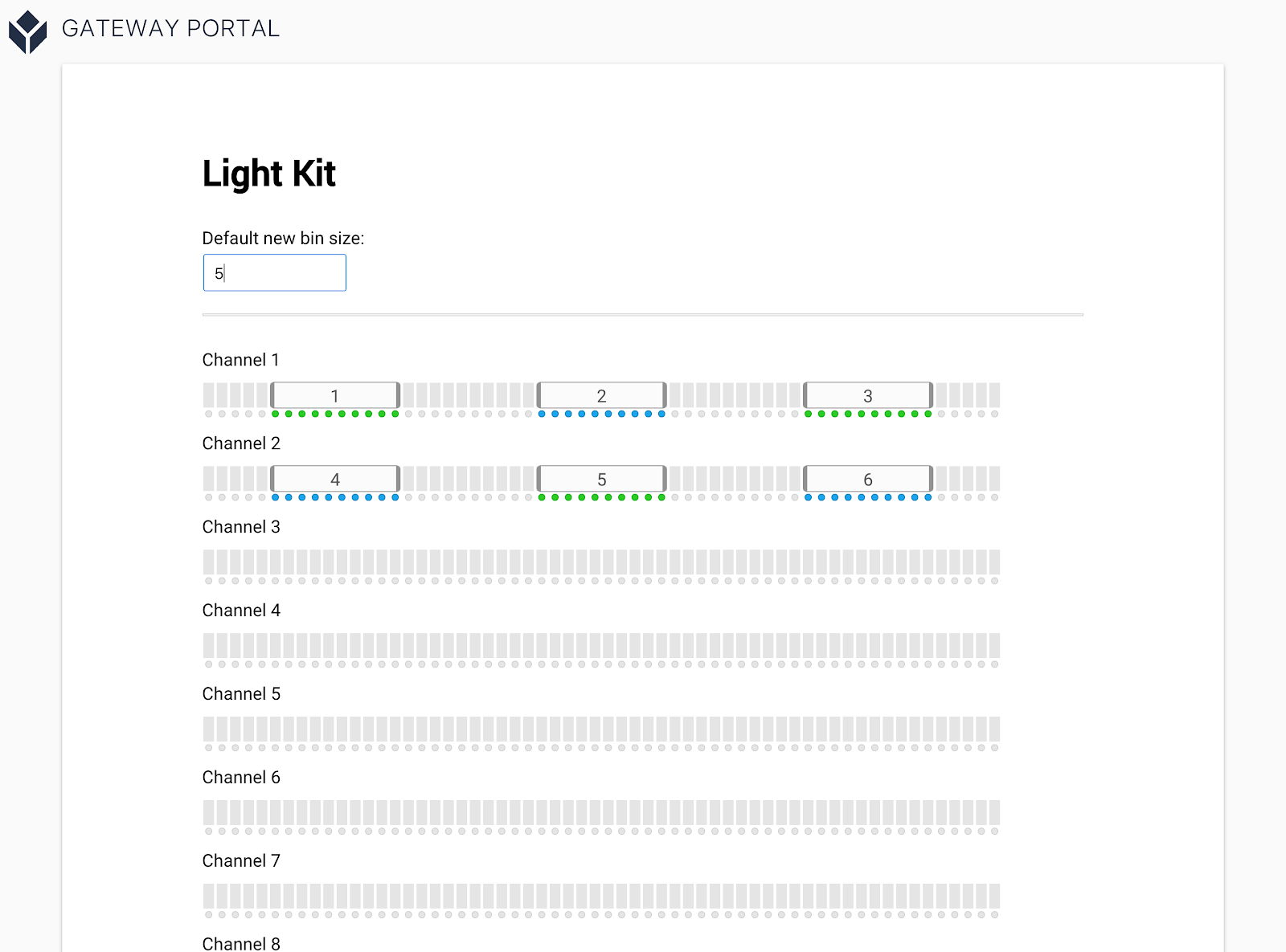
Cuando el kit de luces esté configurado, cierra el portal Gateway, vuelve a conectarte a tu red Wi-Fi local y reinicia Tulip.
Ahora estás listo para montar las tiras de luz en un espacio de trabajo para ayudar a guiar a los operadores a través de su flujo de trabajo. El siguiente paso de la guía de inicio rápido del kit de fábrica es configurar el sensor de haz de rotura. Este artículo le mostrará cómo hacerlo: "Configuracióndelsensor de haz de cruce".
